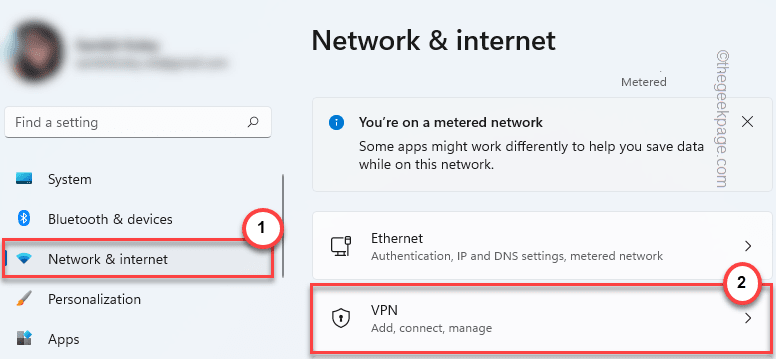Siirry Kindle-lataussovelluksen verkkosivulle ja seuraa ohjeitamme
- Kindle-sovellus PC: lle on loistava tapa lukea e-kirjoja Windowsissa.
- Yleensä sovellus päivittyy automaattisesti, mutta joskus ilmenee ongelma, joka estää tämän.
- Tämä opas näyttää, kuinka voit päivittää Kindle-sovelluksen PC: llä manuaalisesti.

XASENNA NAPSAUTTAMALLA LATAA TIEDOSTOA
- Lataa Fortect ja asenna se tietokoneellasi.
- Aloita työkalun skannausprosessi etsiäksesi vioittuneet tiedostot, jotka ovat ongelmasi lähde.
- Napsauta hiiren kakkospainikkeella Aloita korjaus jotta työkalu voisi aloittaa korjausalgoritmin.
- Fortectin on ladannut 0 lukijat tässä kuussa.
Amazon Kindle -sovellus PC: lle on loistava tapa lukea digitaalisia suosikkikirjojasi. Sinulla on pääsy valtavaan kirjastoon, jossa on kaikenlaisia kuviteltavissa olevia genrejä.
Ja kuten minkä tahansa työpöytäsovelluksen kanssa, ohjelmistopäivitys tulee aina silloin tällöin, mikä yleensä tapahtuu automaattisesti. Mutta joskus päivitys ei lataudu automaattisesti, ja sinun on tehtävä se manuaalisesti.
Tämä opas näyttää, kuinka Kindle-sovellus päivitetään sekä Windows 10:ssä että Windows 11:ssä.
Eikö Kindle PC: lle ole enää saatavilla?
Itse asiassa PC- ja Mac-tietokoneille on saatavana Kindle-sovellus. Tämä kysymys viittaa vanha Kindle-sovellus joka lopetettiin lokakuussa 2016.
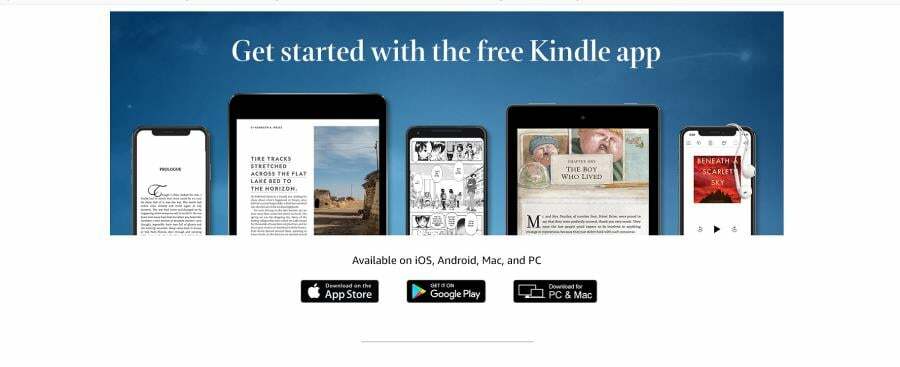
Amazon pääsi eroon vanhasta sovelluksesta ja korvasi sen nykyisellä versiolla. On myös mahdollista, että ihmiset ajattelevat Kindle Windows 7:ssä. Kyseisessä käyttöjärjestelmässä Kindle ei enää saa virallista tukea.
Sen sijaan Amazon keskittää resurssinsa Kindlen Windows 10- ja 11-versioihin, joita käsitellään tässä oppaassa. Prosessi on sama molemmissa käyttöjärjestelmissä, vaikka ikkunat voivat näyttää hieman erilaisilta.
Kuinka päivitän Kindle-sovelluksen Windowsissa?
Suurimman osan ajasta Kindle-sovellus PC: lle päivittyy automaattisesti. Mutta jos jokin virhe tapahtui tai haluat vain tehdä sen manuaalisesti, voit suorittaa tämän virallisen Kindle-verkkosivuston kautta.
Sinun tarvitsee vain ladata uusin versio verkkosivustolta. Tämä varmistaa, että Kindle-sovelluksesi on täysin turvallinen ja että se toimii parhaiten uusimpien päivitysten kanssa.
1. Siirry kohtaan Kindlen lataussovelluksen verkkosivu.
2. Klikkaa Lataa PC: lle -painiketta.
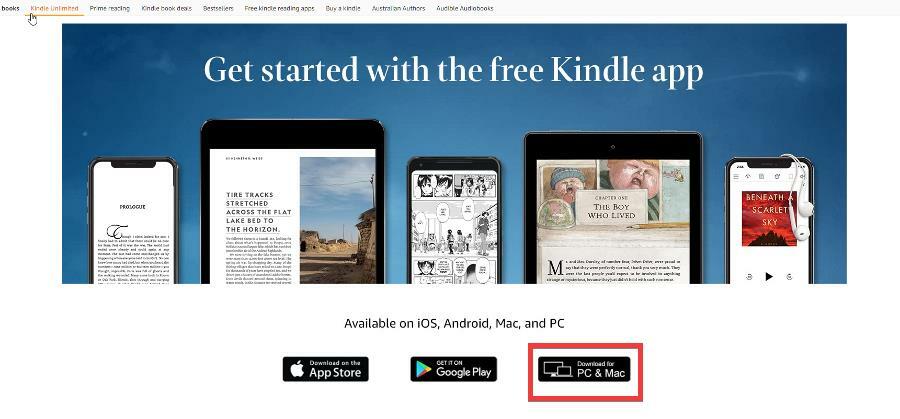
3. Tallenna lataamasi tiedosto ja siirry sen sijaintiin tietokoneellasi.
4. Näytön keskelle tulee pieni ikkuna. Se kertoo, että se on määritetty.
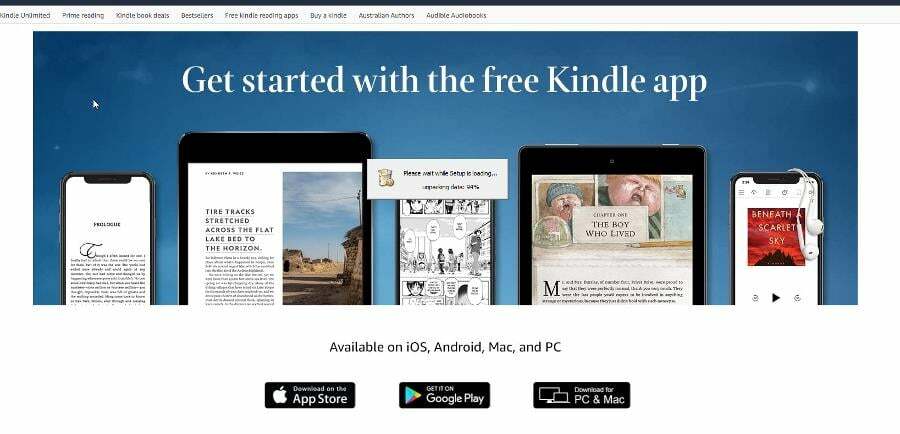
5. Päivitykset asennetaan. Kindle lopettaa a Mikä on uutta? ikkuna, jossa kerrotaan kaikista uusista ominaisuuksista.

- 3 helppoa tapaa muuntaa Kindle-e-kirjat ePub-muotoon
- Kindle-kirja ei lataudu? 5 tapaa korjata se
- Windows 11 ei tunnista Kindleä? Ota nämä korjaukset käyttöön
Voitko lukea Kindle-kirjoja tietokoneella ilman sovellusta?
Kyllä, voit lukea kirjoja Kindle Cloud Readerilla. Se on pohjimmiltaan Kindlen selainversio. Niin kauan kuin sinulla on uusin verkkoselain, voit käyttää palvelua ilmaiseksi.
Sinun tarvitsee vain mennä osoitteeseen Kindle Cloud Reader verkkosivustolla, kirjaudu sisään Amazon-tililläsi ja olet valmis lukemaan.
Voit vapaasti jättää kommentin alle, jos sinulla on kysyttävää yllä olevasta prosessista. Älä myöskään epäröi kommentoida oppaita, joita haluat nähdä, tai tietoja muista sovelluksista millä tahansa alustalla.
Onko sinulla edelleen ongelmia?
Sponsoroitu
Jos yllä olevat ehdotukset eivät ratkaisseet ongelmaasi, tietokoneessasi saattaa esiintyä vakavampia Windows-ongelmia. Suosittelemme valitsemaan all-in-one-ratkaisun, kuten Fortect korjata ongelmat tehokkaasti. Asennuksen jälkeen napsauta vain Näytä&Korjaa -painiketta ja paina sitten Aloita korjaus.